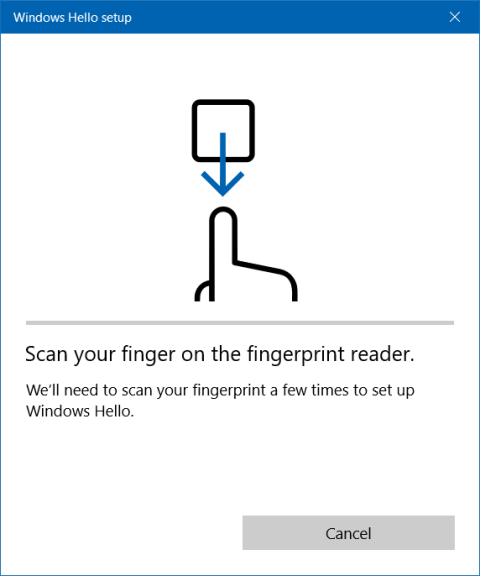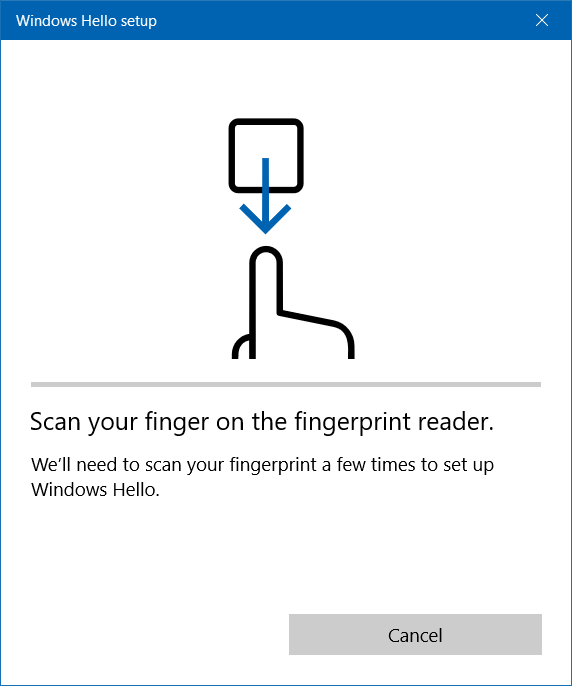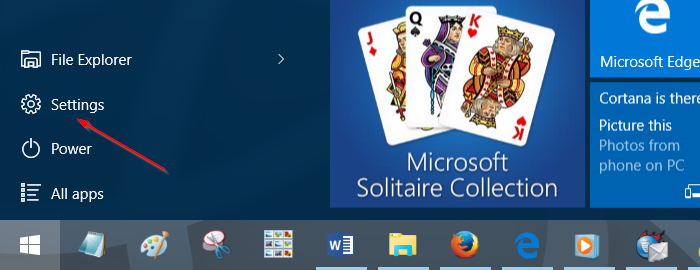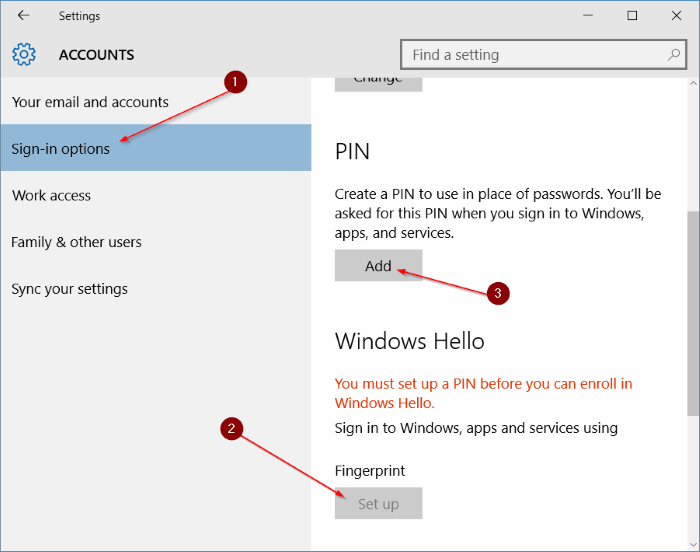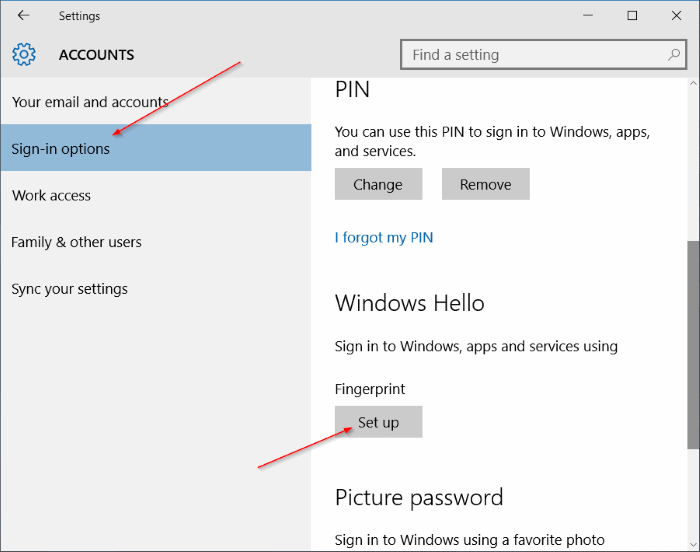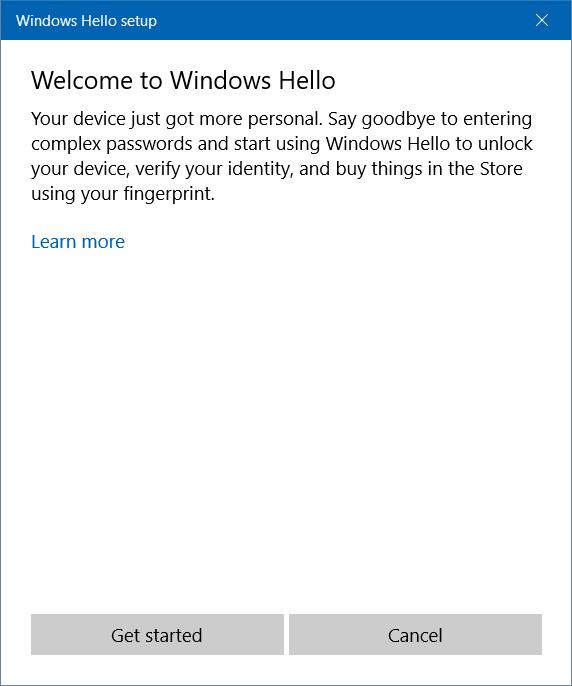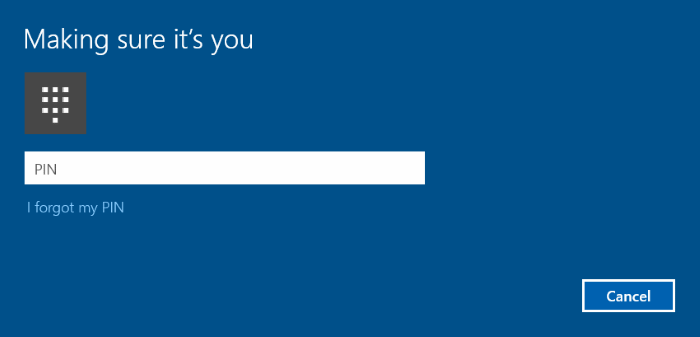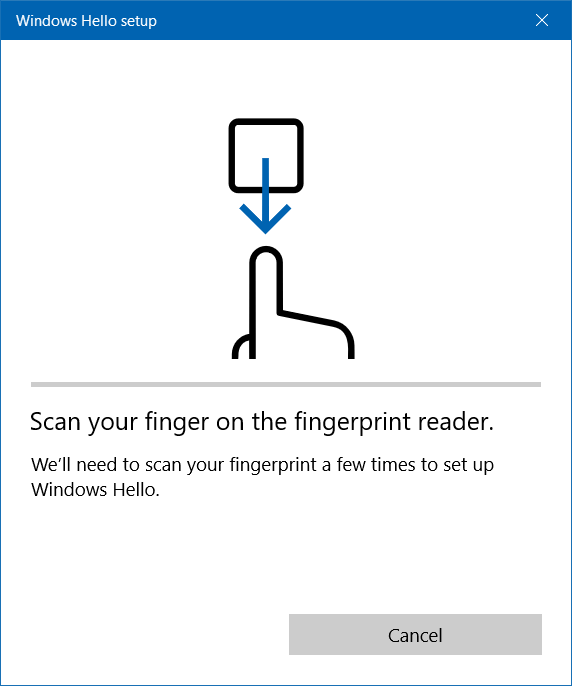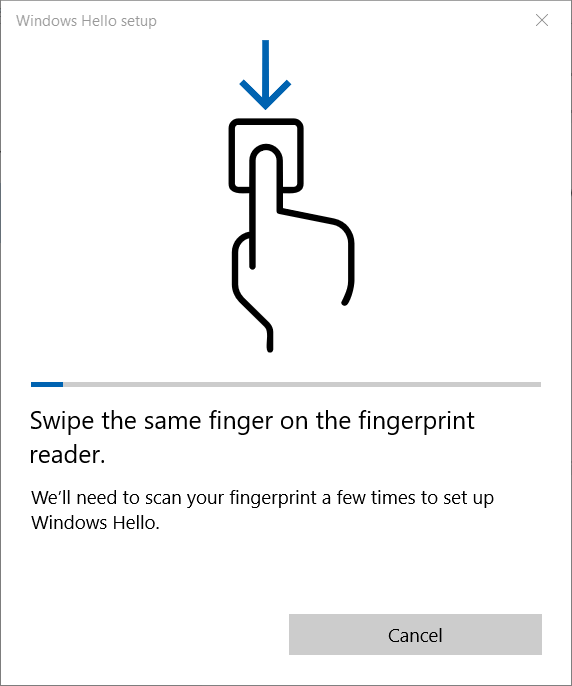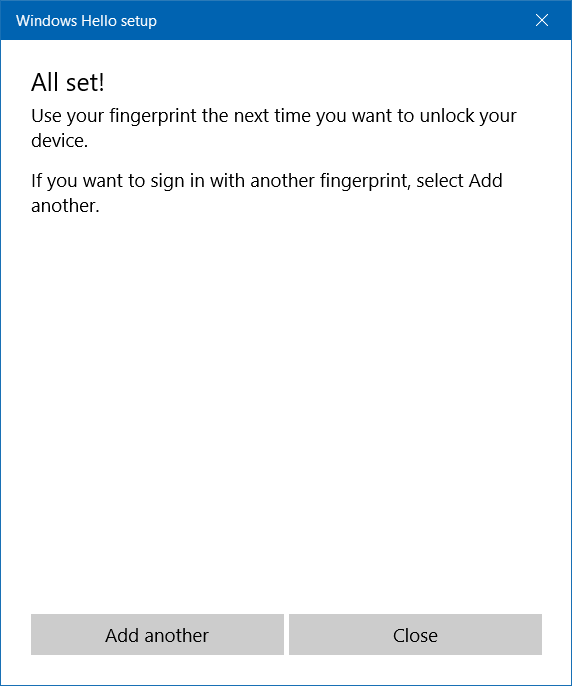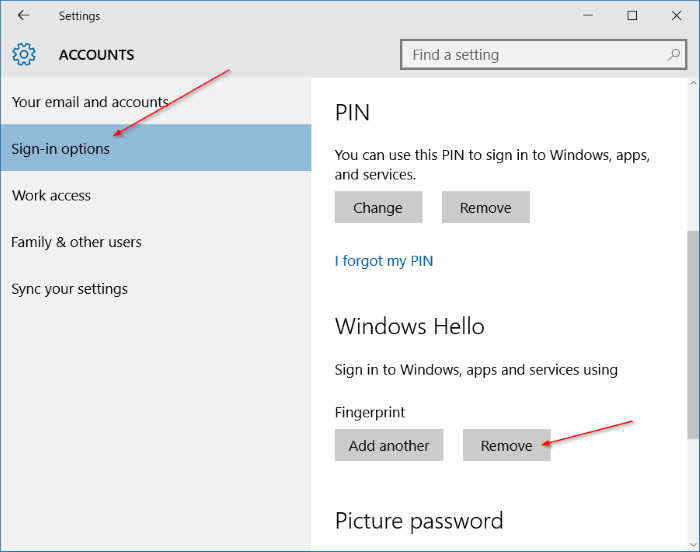Windows Hello — це одна з нових функцій, доданих до Windows 10. Ця функція працює шляхом сканування обличчя користувача, сітківки ока або відбитків пальців, щоб розблокувати пристрій, замінити PIN-код або пароль для входу на власний комп’ютер.
Якщо ваш старий пристрій має датчик відбитків пальців, ви все ще зможете користуватися перевагами Windows Hello, але для розпізнавання обличчя або райдужної оболонки потрібна інфрачервона камера.
У наведеній нижче статті Tips.BlogCafeIT допоможе вам активувати та налаштувати функцію Windows Hello Fingerprint, щоб увійти на свій комп’ютер з Windows 10 за допомогою відбитка пальця легким дотиком.
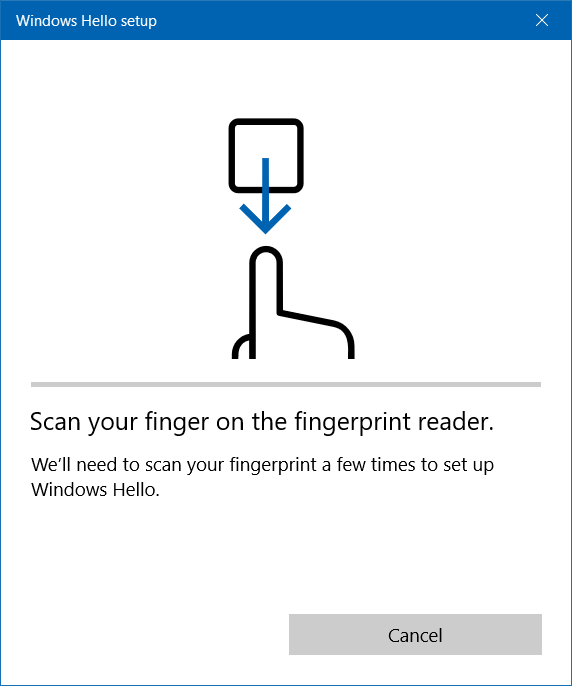
1. Де зберігаються дані відбитків пальців?
Дані, зібрані за допомогою сканера відбитків пальців, шифруються та зберігаються лише на вашому пристрої. Ці дані не зберігатимуться в хмарі, а це означає, що вони ніколи не «покинуть» ваш пристрій.
Насправді ваш відбиток пальця – це не зображення, а більше схоже на графік, за словами Microsoft.
2. Список комп’ютерів з Windows 10, які підтримують Windows Hello
- Dell Inspiron 15 5548
- Acer Aspire V 17 Nitro
- Lenovo ThinkPad Yoga 15
- Lenovo ThinkPad E550
- Asus N551JQ
- Asus ROG G771JM
- Asus X751LD
- Ноутбук HP Envy 15t Touch RealSense
- Lenovo B5030
- Dell Inspiron 23 7000
3. Використовуйте відбиток пальця для входу в Windows 10
Щоб налаштувати та використовувати зчитувач відбитків пальців (Windows Hello), потрібно налаштувати PIN-код для входу в Windows 10.
І цей PIN-код можна активувати лише за допомогою облікового запису Microsoft, що означає, що ви не можете активувати та використовувати функцію Windows Hello за допомогою відбитка пальця, якщо ви використовуєте локальний обліковий запис.
Крок 1:
Відкрийте «Параметри», клацнувши піктограму «Параметри» ліворуч у меню «Пуск» або натиснувши комбінацію клавіш Windows + I.
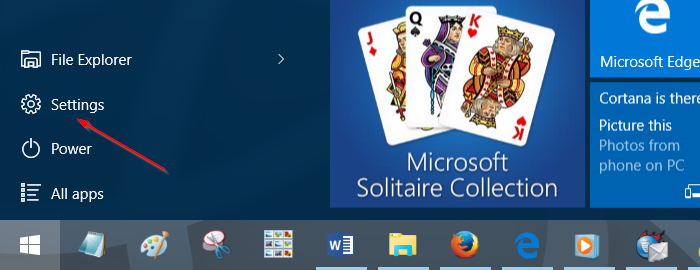
Крок 2:
В інтерфейсі налаштувань натисніть Облікові записи.
крок 3:
Натисніть Параметри входу.
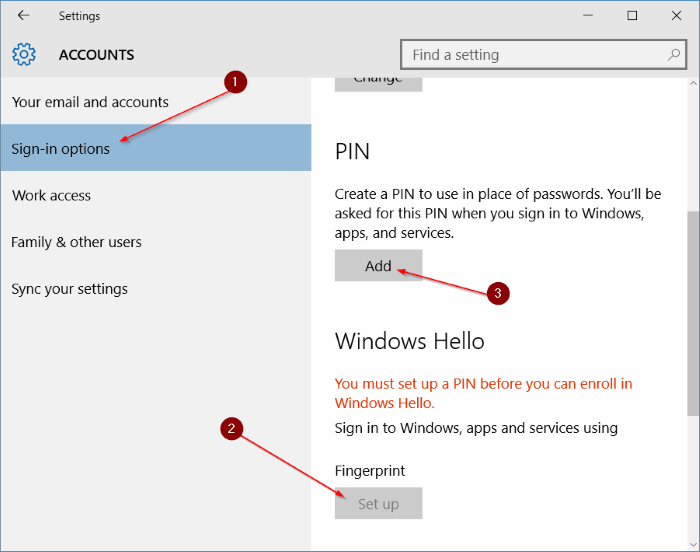
У розділі Windows Hello ви побачите кнопку «Налаштування», приховану з повідомленням «Ви повинні встановити PIN-код, перш ніж ви зможете увійти в Windows Hello ». Тому, щоб активувати, натисніть опцію «Додати» в розділі PIN-код, щоб створити PIN-код для входу.
Зверніться до кроків, щоб створити PIN-код у Windows 10 тут.
Після додавання PIN-коду до облікового запису натисніть кнопку «Налаштування» в розділі Windows Hello, щоб відкрити майстер налаштування Windows Hello.
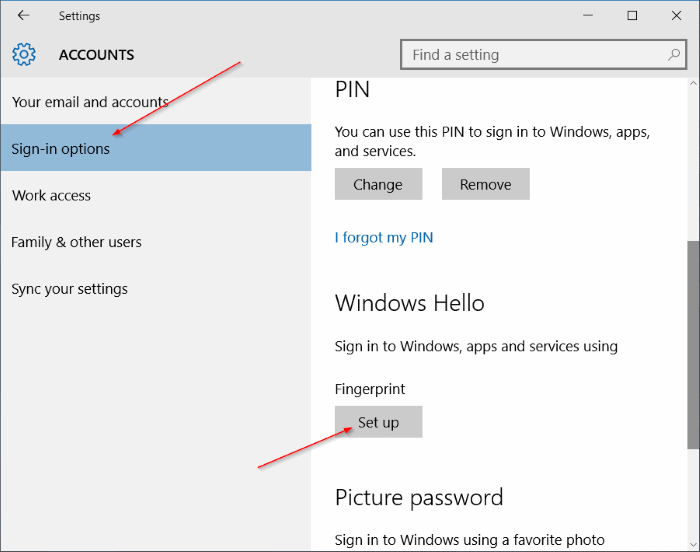
Примітка:
Якщо кнопка «Налаштування» все ще відображається сірим кольором, ймовірно, сканер відбитків пальців або сканер відбитків пальців не підтримує Windows Hello. Або це може бути тому, що ви встановили старий драйвер.
Щоб переконатися, що ви встановили останню версію драйвера сканера відбитків пальців для комп’ютерів з Windows 10, відвідайте веб-сайт виробника, щоб перевірити.
крок 4:
У майстрі налаштування Windows Hello натисніть кнопку «Почати» .
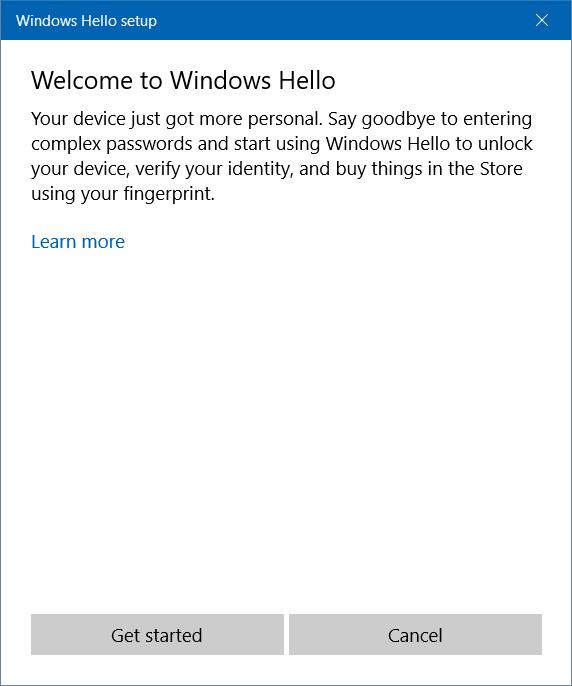
крок 5:
Коли вас попросять ввести PIN-код вашого облікового запису, введіть свій PIN-код , щоб продовжити наступні кроки.
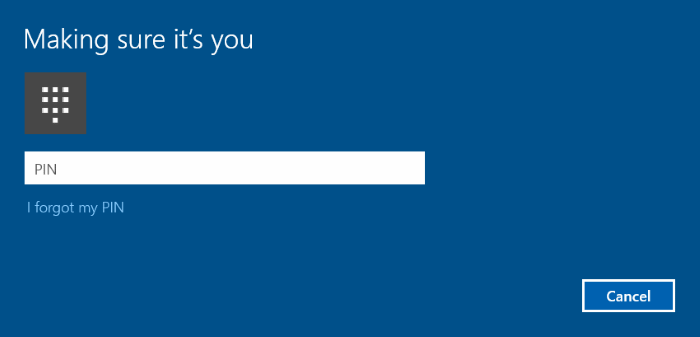
Крок 6:
Далі вас попросять вставити палець у пристрій для зчитування відбитків пальців, щоб визначити відбиток. Проведіть пальцем, який потрібно використовувати для ідентифікації входу на комп’ютер Windows 10.
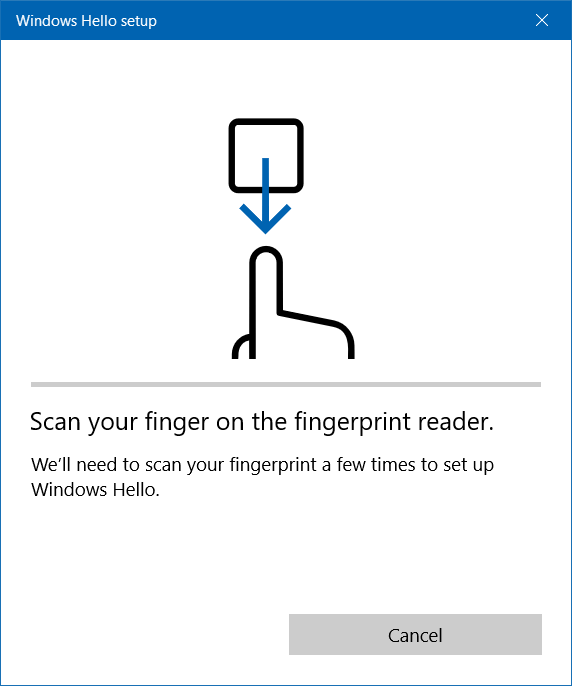
Крок 7:
Вас попросять ще кілька разів провести пальцем, який використовувався для ідентифікації, на Figerprint Reader, щоб Windows Hello могла чіткіше розпізнати його.
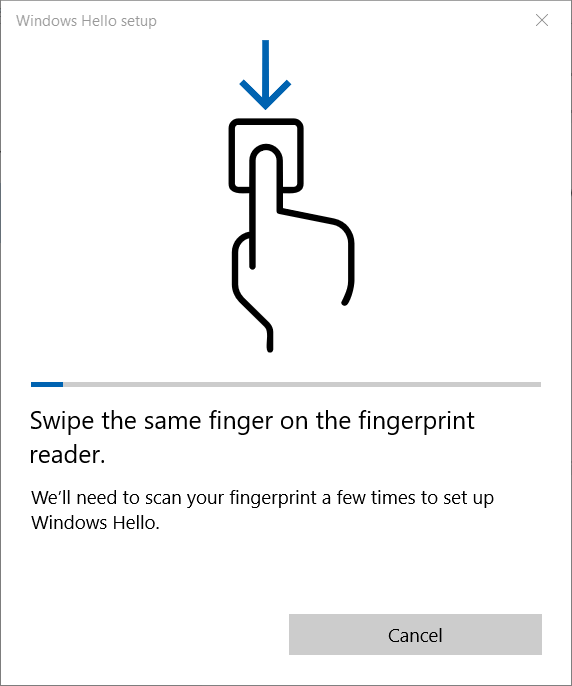
Після цього ви отримаєте сповіщення: усе готово.
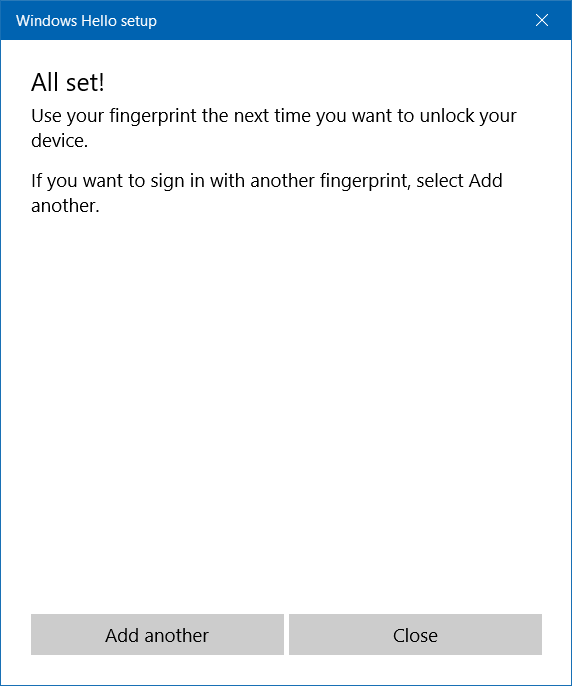
Відтепер кожного разу, коли ви входите в Windows 10, вам потрібно просто провести пальцем по пристрої, і все готово.
4. Вимкніть Windows Hello Fingerprint
Якщо ви хочете вимкнути функцію Windows Hello Fingerprint, виконайте наведені нижче дії.
Крок 1:
Відкрийте програму «Налаштування» , потім натисніть «Облікові записи» , потім натисніть «Параметри входу» .
Крок 2:
У Windows Hello натисніть кнопку «Видалити» , і все готово.
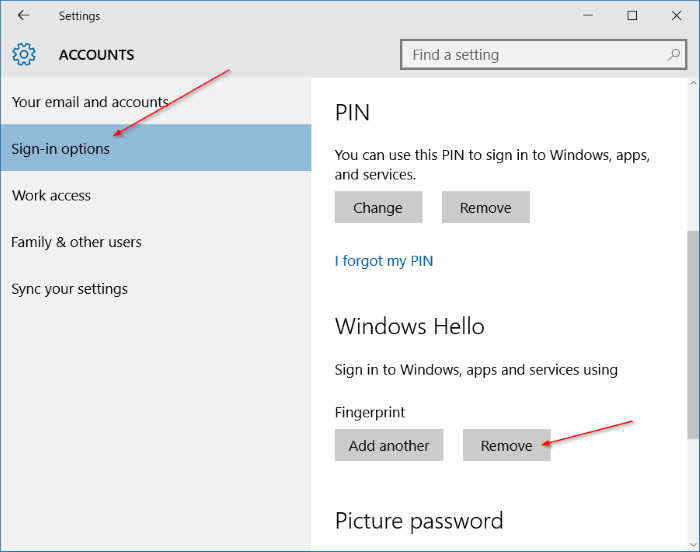
Зверніться до інших статей нижче:
Удачі!